Вы наверняка уже успели почитать и послушать восторженные отзывы прессы и фанов Minecraft о том, насколько преображает игру так называемая функция трассировки лучей (ray tracing).
Собственно, за всю историю Minecraft это далеко не первый эксперимент со сложным освещением, но благодаря уникальности самой этой игры ray tracing пришлась и очень к месту. И результаты применения данной технологии в Minecraft действительно впечатляют. Есть, на что посмотреть (ниже есть видео).
Но если такое мини-чудо получилось у кого-то, то почему бы не попробовать сделать нечто похожее самому? Вот мы и попробовали.
Сразу скажем, что по причине наличия не совсем ровных рук получилось не всё, не сразу и не так красиво. И, тем не менее, считаем, что время и $10 (о них — ниже) потрачены были не зря.
И теперь, мы, по крайней мере знаем, что во-первых, для начала вполне можно обойтись и шейдером, который использует, скажем так, версию трассировки лучей, не требующей RT Core и, следовательно, видеокарты Nvidia серии RTX 2000. На первых порах хватит и менее навороченной видяхи, лишь бы она могла вытащить мод с более-менее приемлемыми настройками графики.
Но, во-вторых, с учетом особенностей драйверов нужна только Nvidia, притом по производительности не ниже GTX 1070 или 1080. 1080-я, к примеру, вполне позволяет поддерживать стабильные 30 fps. Плюс, всегда есть возможность слегка подкорректировать баланс между скоростью работы игры и мегакрасочностью картинки на экране. Главное, правильно начать. И об этом мы сейчас будем рассказывать.
Итак, действовали мы по следующему плану:
#1 — поставили Minecraft 1.12.2
… сугубо потому, что именно эту версию рекомендует автор мода, Sonic Ether (тоже на первое время, и вероятно в будущем базовой станет более новая версия игры). Скачать игру, напомни, можно с официального сайта. После завершения процедуры установки запускаем лаунчер и заходим в свой аккаунт. Рекомендуется также сначала разок запустить самую свежую версию игры, потом её закрыть и перейти на v.1.12.2.
Не пропустите: MINECRAFT RTX С ТРАССИРОВКОЙ ЛУЧЕЙ: ЕСЛИ НЕ ВКЛЮЧАЕТСЯ И ПРОЧИЕ ПРОБЛЕМЫ
#2 — установили Minecraft Forge
Линк вот — http://files.Minecraftforge.net. В колонке слева сначала выбираем версию 1.12.2, затем — версию установщика для своей ОС. После завершения загрузки запускаем установщик, кликаем Install client и Ok.
Но это не всё. Чтобы установка завершилась успешно, надо перезапустить клиент Minecraft, залогиниться по-новой, потом нажать стрелочку рядом с зеленой кнопкой, в меню выбрать Forge 1.12.2 и только потом нажать «Играть» (Play). Далее дожидаемся появления главного экрана Minecraft и выходим из игры.

#3 — установили OptiFine HD 1.12.3 U E2
… тоже с официального сайта разработчика (линк) и по той же схеме. На странице сначала ищем подраздел «Minecraft 1.12.2«, оттуда качаем OptiFine 1.12.2 HD U E3 (кнопка «Download OptiFine» появится после рекламы) и сохраняем его где-нибудь на видном месте.
После этого находим и открываем папку с игрой (кнопки Windows+R с клавиатуры, в строку «Открыть» вставляем %appdata%\.Minecraft и жмем ОК), в ней открываем папку mods и перетаскиваем туда только что скачанный файл OptiFine.
Теперь запускаем Minecraft (не забываем выбрать в меню Forge 1.12.2) и оставляем игру открытой.
Не пропустите: Список игр для PS5, в которых поддерживается трассировка лучей
#4 — установили SEUS PTGI
Это пакет шейдеров RTX, посредством которого можно реализовать технологию трассировки лучей в Minecraft. Автор за свои труды сейчас просит поддержать его 10 баксами (SEUS PTGI доступен только спонсорам уровня Gold), но релиз обещает сделать бесплатным.
В общем, заходим на страницу Sonic Ether в Patreon, кликаем кнопку «Become a patron«, регимся, закидываем человеку заслуженные 10 долларов и потом качаем последнюю версию SEUS PTGI (нам досталась E6).
Далее открываем Minecraft, кликаем «Настройки» -> «Настройки графики» -> «Шейдеры» -> «Shaders Folder», копируем в открывшуюся папку «Shaders» zip-файл с SEUS PTGI и возвращаемся в меню игры.
По факту копирования архива в окне «Шейдеры» появится кнопка SEUS PTGI E6, жмем её и получаем меню настроек графики, посредством которого теперь можно искать тот самый баланс между возможностями видеокарты и качеством новой картинки, которая будет строиться с применением ray tracing.
Однако все подряд кнопки тыкать НЕ СПЕШИМ!, поскольку, как показала практика, инструмент это тонкий, и некоторые параметры на первых порах изменять нецелесообразно:
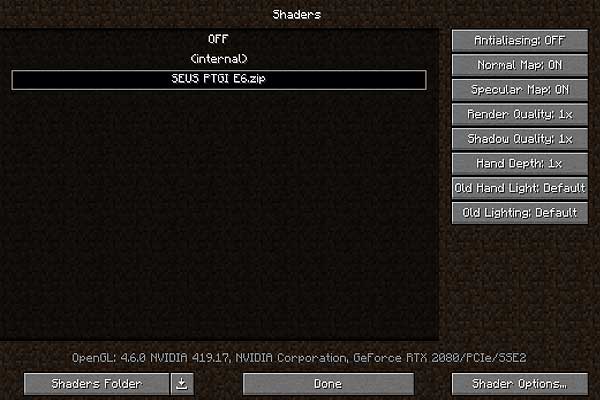
#5 — настраиваем трассировку лучей в Minecraft
Разработчик данного мода рекомендует начинать со следующего базового набора параметров (некоторые установлены по умолчанию, но кое-какие надо поменять вручную):
- Options → Video Settings → Details → Alternate Blocks: OFF
- Options → Video Settings → Details → Trees: Fancy или Fast (Smart может «ломать» свет)
- Options → Video Settings → Quality → Natural Textures: OFF
- Options → Video Settings → Shaders → Shadow Quality: 1x
- Options → Video Settings → Shaders → Old Lighting: DEFAULT
А теперь можно заходить в меню настроек шейдера (Options → Video Settings → Shaders → Shader Options) и настраивать, сколько душе угодно.
У нас больше всего времени и внимания заняли опции «Raytracing Options» и «Lighting and Shadow Options«, которыми настраиваются самые яркие и заметные световые эффекты в игре.
Комп с i7-4790K и GTX 2080 легко вытягивает трассировку в режимах Ultra и Extreme, стабильно удерживая FPS не ниже 30. Но как мы уже сказали этот шейдер не требует RT Core и, судя по отзывам пользователей, нормально работает и с видеокартами Nvidia 1000-й серии. Отметим также, что для удобства работы с новыми настройками трассировки лучше создать новый мир и не спеша проработать каждый параметр графики, чтобы понять, какой из них и как влияет на FPS и качество игры.
Ну, и в завершение уточним на всякий случай, что шейдер SEUS PTGI в настоящее время существует пока только в экспериментальном виде, потому баги в его работе возможны (хотя нам в этом плане пока везет). Но красота, как говорится, кое-чего тоже требует. А любопытство и тяга к приключениям — так вообще очень требовательны.
[irp]
